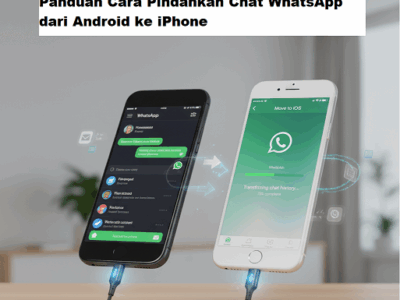Cara Menyembunyikan Aplikasi di HP Android, Amankan Privasimu!
Pernahkah Anda merasa sedikit was-was saat teman, pacar, atau anggota keluarga meminjam ponsel Anda? Mungkin bukan karena Anda menyembunyikan sesuatu yang buruk, tetapi ada beberapa aplikasi yang sifatnya sangat pribadi. Bisa jadi itu aplikasi mobile banking, galeri foto pribadi, catatan harian, atau sekadar chat grup yang isinya “rahasia negara” bersama teman-teman dekat Anda. Rasa khawatir akan privasi yang terusik ini sangatlah wajar di era digital, di mana kita harus temukan cara sembunyikan aplikasi, supaya tetap aman.
Untungnya, para pengembang sistem operasi Android memahami kebutuhan ini. Kini, menyembunyikan aplikasi dari layar utama atau laci aplikasi (app drawer) bukanlah hal yang sulit. Anda tidak perlu menjadi seorang ahli ngoprek untuk melakukannya. Fitur ini bisa menjadi solusi elegan untuk menjaga privasi, merapikan tampilan HP, atau bahkan melindungi anak-anak dari aplikasi tertentu. Artikel ini akan memandu Anda melalui beberapa cara sembunyikan aplikasi di HP Android, mulai dari yang paling mudah dan aman hingga pilihan alternatif lainnya.
Mengapa Perlu Sembunyikan Aplikasi? Lebih dari Sekadar ‘Rahasia’
Sebelum masuk ke tutorialnya, penting untuk memahami bahwa menyembunyikan aplikasi memiliki banyak alasan yang sah dan bermanfaat, bukan hanya untuk menyembunyikan “rahasia”.
- Menjaga Privasi Finansial dan Personal: Ini adalah alasan paling umum. Menyembunyikan aplikasi perbankan, investasi, dompet digital, atau aplikasi chat pribadi adalah langkah cerdas untuk melindungi data sensitif Anda dari tangan-tangan jahil.
- Parental Control: Bagi para orang tua, fitur ini sangat berguna untuk menyembunyikan aplikasi e-commerce atau game dengan sistem in-app purchase agar si kecil tidak sengaja melakukan transaksi. Anda juga bisa menyembunyikan YouTube atau browser untuk membatasi akses konten.
- Merapikan Tampilan (Decluttering): HP baru seringkali datang dengan banyak aplikasi bawaan (bloatware) yang tidak bisa di-uninstall. Menyembunyikannya adalah cara terbaik untuk membuat laci aplikasi Anda terlihat lebih bersih dan rapi.
- Meningkatkan Fokus dan Produktivitas: Merasa sulit fokus bekerja karena notifikasi dari Instagram atau TikTok? Sembunyikan aplikasi-aplikasi tersebut selama jam kerja untuk menghindari godaan.
Cara #1: Manfaatkan Fitur Bawaan HP (Paling Aman dan Mudah)
Ini adalah metode yang paling direkomendasikan karena paling aman, tidak memerlukan instalasi tambahan, dan terintegrasi sempurna dengan sistem. Hampir semua merek HP Android besar kini memiliki fitur ini, meskipun letak dan namanya sedikit berbeda.
Untuk Pengguna Samsung (One UI):
- Di Layar Beranda (Home Screen), cubit layar atau tekan tahan area kosong, lalu pilih “Pengaturan” (Settings).
- Cari dan pilih menu “Sembunyikan aplikasi di layar Depan dan layar Aplikasi” (Hide apps on Home and Apps screens).
- Pilih aplikasi mana saja yang ingin Anda sembunyikan dengan mengetuk ikonnya.
- Setelah selesai, ketuk “Selesai” (Done).
- Pro Tip: Samsung juga punya fitur “Folder Aman” (Secure Folder) untuk tingkat keamanan ekstra, di mana aplikasi di dalamnya benar-benar terisolasi dan butuh password/sidik jari berbeda untuk membukanya.
Untuk Pengguna Xiaomi/POCO (MIUI/HyperOS):
- Buka “Setelan” (Settings) > “Aplikasi” (Apps) > “Kunci Aplikasi” (App lock).
- Aktifkan fitur ini dan atur sandi privasi Anda.
- Di bagian atas, akan ada tab “Aplikasi Terkunci” dan “Aplikasi Tersembunyi” (Hidden apps). Pilih tab kedua.
- Pilih aplikasi yang ingin Anda sembunyikan.
- Untuk mengaksesnya, Anda biasanya perlu melakukan gestur khusus di layar utama, seperti mencubit keluar dengan dua jari.
Untuk Pengguna OPPO/Realme (ColorOS/Realme UI):
- Buka “Pengaturan” (Settings) > “Privasi” (Privacy) > “Sembunyikan Aplikasi” (Hide Apps).
- Anda akan diminta untuk mengatur “Kata Sandi Privasi”.
- Setelah itu, Anda juga akan diminta mengatur “Kode Akses”. Kode ini unik, harus diawali dan diakhiri dengan tanda pagar (contoh: #1234#).
- Pilih aplikasi yang ingin disembunyikan.
- Untuk membuka aplikasi tersembunyi, Anda tinggal membuka aplikasi Telepon (dialer) dan mengetikkan kode akses yang sudah Anda buat tadi.
Fitur-fitur seperti ini adalah bagian dari evolusi pengalaman pengguna. Sama halnya seperti manfaat Dark Mode yang memberikan kenyamanan visual, fitur sembunyikan aplikasi memberikan kenyamanan privasi. Keduanya adalah fitur bawaan yang sangat berguna.
Cara #2: Menggunakan ‘Launcher’ Pihak Ketiga
Jika HP Anda tidak memiliki fitur bawaan untuk menyembunyikan aplikasi, atau jika Anda ingin kustomisasi yang lebih mendalam, menggunakan launcher pihak ketiga adalah solusi yang sangat populer. Launcher adalah aplikasi yang menggantikan tampilan layar beranda dan laci aplikasi bawaan HP Anda.
Nova Launcher adalah salah satu yang paling terkenal dan andal.
- Unduh dan instal Nova Launcher dari Google Play Store, lalu atur sebagai launcher default Anda.
- Tekan tahan di layar utama, pilih “Setelan Nova” (Nova Settings).
- Masuk ke menu “Laci aplikasi” (App drawer).
- Gulir ke bawah dan temukan opsi “Sembunyikan aplikasi” (Hide apps).
- Beri tanda centang pada semua aplikasi yang ingin Anda sembunyikan.
- Aplikasi tersebut akan langsung hilang dari laci aplikasi Anda. Untuk membukanya, Anda bisa menggunakan fitur pencarian di Nova atau menampilkannya kembali dari menu yang sama.
Kelebihan: Memberikan kontrol penuh atas tampilan HP Anda. Kekurangan: Perlu memilih launcher yang bereputasi baik untuk menghindari masalah keamanan dan performa.
Cara #3: Aplikasi Khusus ‘App Hider’ (Pilihan Terakhir & Perlu Waspada)
Metode terakhir adalah dengan menggunakan aplikasi yang memang dirancang khusus untuk menjadi “brankas” aplikasi. Aplikasi seperti “App Hider” atau “Calculator Vault” bekerja dengan cara meng-kloning aplikasi yang ingin Anda sembunyikan ke dalam sebuah ruang virtual yang dilindungi kata sandi. Setelah di-kloning, Anda bisa menghapus aplikasi aslinya dari HP Anda. Beberapa aplikasi ini bahkan menyamar menjadi aplikasi lain, seperti kalkulator, untuk keamanan ekstra.
PERINGATAN KERAS: Metode ini adalah yang paling berisiko. Saat menggunakan aplikasi ini, Anda memberikan izin kepada aplikasi pihak ketiga untuk mengakses data dari aplikasi lain yang Anda sembunyikan. Banyak aplikasi app hider gratis di Play Store yang dipenuhi iklan agresif dan berpotensi menjadi malware atau mencuri data Anda. Gunakan metode ini hanya jika benar-benar tidak ada pilihan lain, dan pastikan Anda mengunduh dari pengembang yang sangat tepercaya dan membaca ulasannya dengan teliti.
Sebelum mengunduh aplikasi pihak ketiga manapun dari Play Store, sangat penting untuk melakukan riset. Situs ulasan teknologi seperti Android Authority seringkali memiliki daftar aplikasi terpercaya dan juga peringatan mengenai aplikasi mana yang sebaiknya dihindari karena masalah privasi atau keamanan.
Jangan Lupa! Cara Menemukan Kembali Aplikasi yang Disembunyikan
Menyembunyikan aplikasi itu mudah, tapi jangan sampai Anda lupa cara membukanya!
- Fitur Bawaan: Kembali ke menu “Sembunyikan Aplikasi” di pengaturan HP Anda dan hilangkan centangnya. Untuk OPPO/Realme, ingatlah selalu kode akses rahasia Anda di dialer.
- Launcher: Buka kembali pengaturan launcher dan masuk ke menu “Hide Apps” untuk menampilkannya kembali.
- Tips Umum: Cara paling pasti untuk menemukan semua aplikasi yang terinstal (termasuk yang tersembunyi) adalah melalui menu utama Setelan > Aplikasi > Kelola Aplikasi. Aplikasi tersebut akan muncul di daftar ini dan Anda bisa membukanya dari sana.
Cara Sembunyikan Aplikasi: Keahlian Berguna di Era Digital
Mengetahui cara sembunyikan aplikasi adalah sebuah keahlian digital yang sangat berguna untuk melindungi privasi di zaman sekarang. Dari ketiga metode di atas, sangat disarankan untuk selalu memprioritaskan penggunaan fitur bawaan dari HP Anda karena ini adalah cara yang paling aman dan terjamin. Dengan beberapa langkah sederhana, Anda bisa mendapatkan ketenangan pikiran saat ponsel Anda harus berpindah tangan. Gunakan fitur ini dengan bijak untuk menciptakan pengalaman menggunakan smartphone yang lebih aman, nyaman, dan sesuai dengan kebutuhan Anda.